Ventajas herramientas de edición de vídeo en paralelo para PC y teléfono
Hoy en día se usa comúnmente juntar dos videos usando una sola pantalla. Tiene mucha utilidad dependiendo de la preferencia del usuario. Los creadores de contenido en línea suelen utilizar este método para agregar reacciones en video. También se puede utilizar con fines educativos. A veces, también puede mostrar las similitudes y diferencias entre los dos vídeos.
Para hacer eso, necesitas buscar una aplicación con un efecto de vídeo de lado a lado. Y en este post abordaremos cómo poner dos videos uno al lado del otro utilizando las aplicaciones que se presentan a continuación.

- LISTA DE GUÍAS
- Parte 1. Cómo poner dos videos uno al lado del otro en la computadora
- Parte 2. Cómo poner dos videos uno al lado del otro en tu teléfono
- Parte 3. Preguntas frecuentes sobre el vídeo en paralelo
Parte 1. Cómo poner dos videos uno al lado del otro en la computadora
Si está utilizando una computadora, hay diferentes formas de aplicar efectos de dos videos uno al lado del otro. Hay programas que son fáciles de usar y también para editores profesionales. Con una interfaz intuitiva, puede acceder fácilmente al producto y utilizarlo sin problemas. Pruebe el siguiente software a continuación para crear un efecto de video de lado a lado.
1. Convertidor de vídeo ArkThinker definitivo
Convertidor de vídeo ArkThinker definitivo es uno de los programas que proporciona efectos de vídeo en paralelo. Tiene una función de collage incorporada. Puedes colocar dos vídeos uno al lado del otro. Además, puede editar los videos utilizando otras funciones y herramientas de edición, que incluyen plantillas, filtros, música de fondo y otras herramientas de edición como Recortar, Girar y Recortar. Para comenzar con su efecto de video de lado a lado, siga el proceso a continuación.
Descargar e instalar
En primer lugar, descargue e instale el programa y finalice el proceso de instalación. Después de eso, abra el programa para comenzar.
Sube tus vídeos
Desde la interfaz principal, haga clic en el Collage opción. Después de eso, haga clic en (+), y lo llevará directamente a su carpeta de archivos. Coloque un video cada uno en pantallas separadas. Puedes elegir el Plantilla desea cuando los videos se colocan en pantallas separadas.
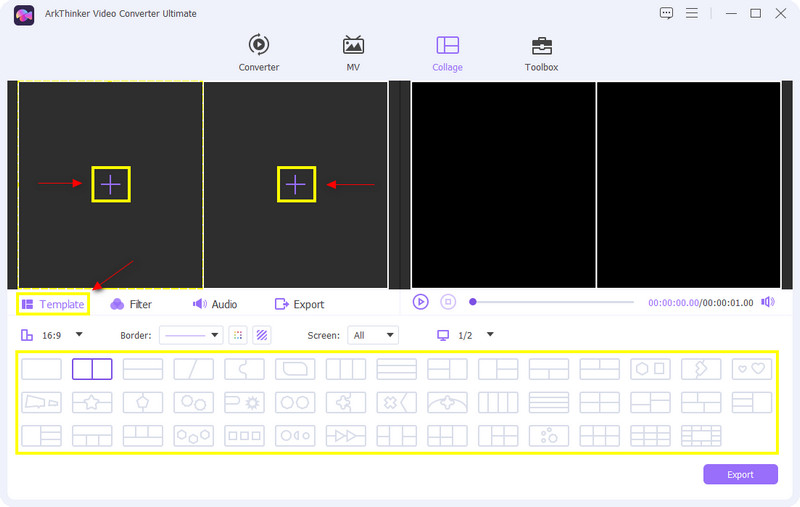
Modificar el tamaño de la pantalla
Una vez que hayas elegido una plantilla, también podrás ajustar la pantalla de tus vídeos. Simplemente coloque el cursor en uno de sus videos y haga clic en él, y luego aparecerá un botón con forma de rectángulo. Para ajustar el tamaño, mueva el cursor a (-) o (+) signo que se puede ver en el borde del ajustador. Si acerca el cursor al (-) signo, el vídeo aparece pequeño en la pantalla. Por otro lado, si acerca el cursor al (+) signo, el vídeo aparecerá más grande en la pantalla.
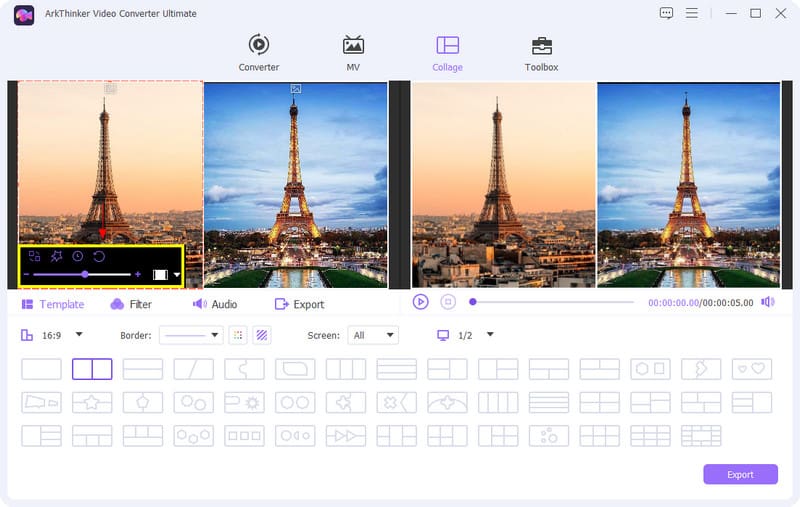
Pule tus vídeos
Para mejorar su vídeo, puede aplicar un Filtrar. Puedes ver una lista de efectos, pero elige el que quieras. Puede ver los cambios que ocurrieron en la salida de la pantalla.
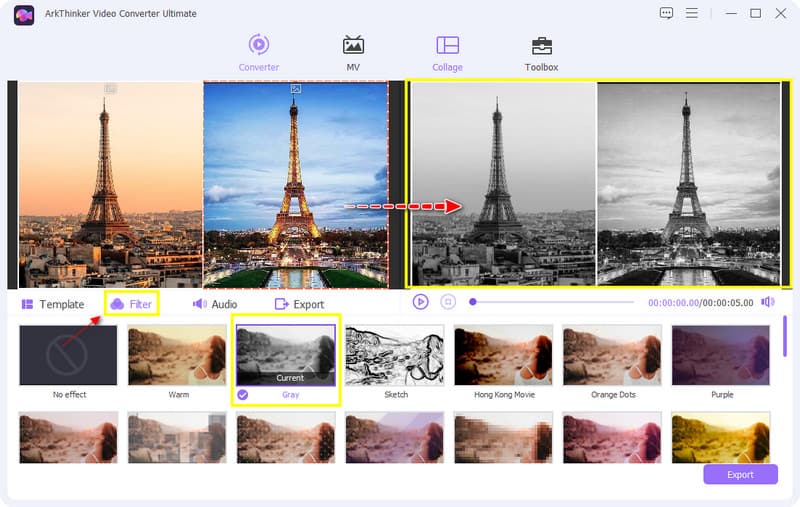
Además, puedes mantener el sonido original del vídeo o agregar música de fondo. Haga clic en el Audio si desea realizar algunos cambios. Si desea conservar el sonido original, deje una marca en la casilla. Por otro lado, si deseas agregar música de fondo haz clic en (+) botón.
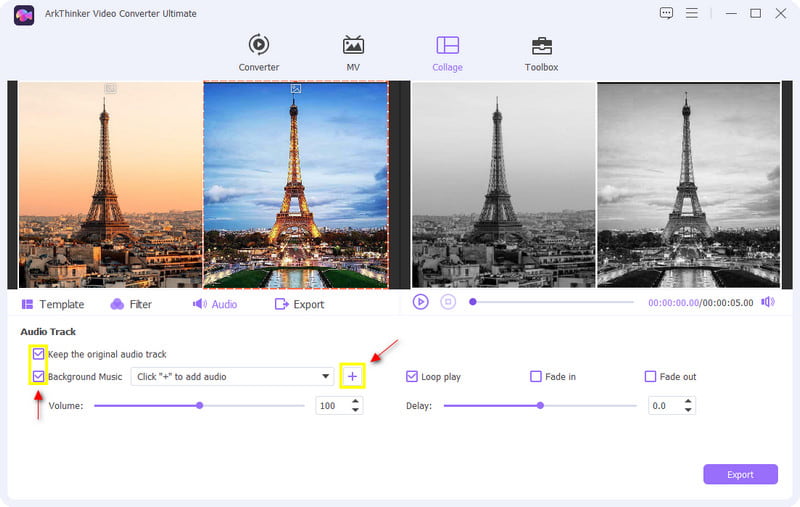
Exporta tu vídeo de lado a lado
Cuando esté satisfecho con los cambios que realizó en sus dos videos, puede presionar el botón Exportar botón. En el borde inferior, presione Iniciar exportación para guardar el vídeo creado uno al lado del otro.
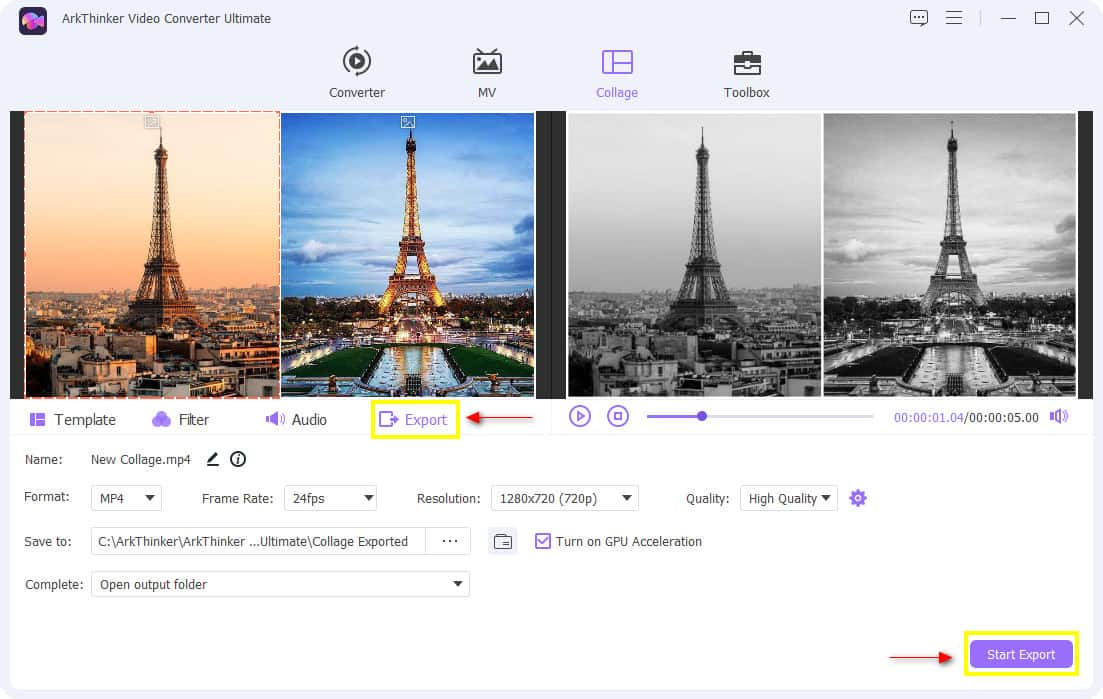
2. iMovie
¿Estás pensando en utilizar un editor de vídeo en paralelo que sea aplicable al iPhone? En caso afirmativo, esta parte también lo guiará sobre cómo colocar dos videos uno al lado del otro en iMovie iPhone. Si hablamos de compatibilidad, iMovie sólo es compatible con iOS y Mac. Por lo tanto, tiene funciones integradas de pantalla dividida que le permiten mostrar dos videos en su pantalla. Además, también cuenta con herramientas de edición como Recortar, Rotar y Transiciones, y puede mejorar el vídeo. Si desea utilizarlo, a continuación encontrará una guía sobre cómo utilizar este programa.
Arrastra y suelta tus videoclips
Elija videoclips en su carpeta. Asegúrate de arrastrar y colocar dos videoclips en la línea de tiempo.

Aplicar pantalla dividida
Haga clic en un videoclip de sus videos. Una vez que hagas clic en él, aparecerá un corte aparecerá. Desde ese botón, elija Pantalla dividida.
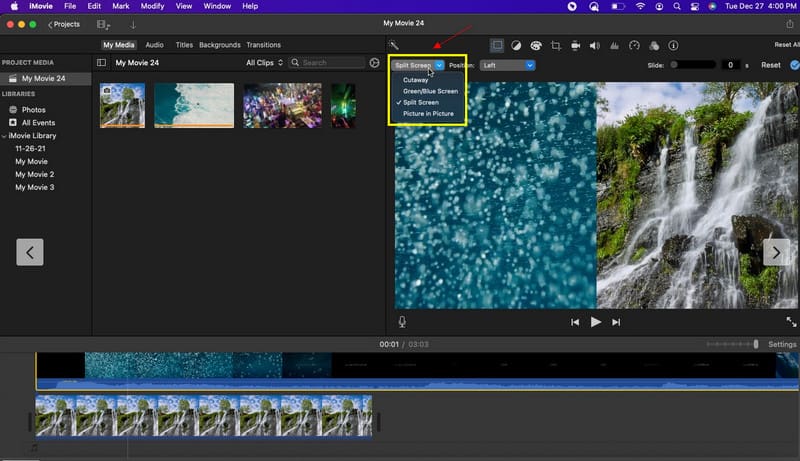
Además, también podrás elegir cuál sería la posición de tus videoclips.
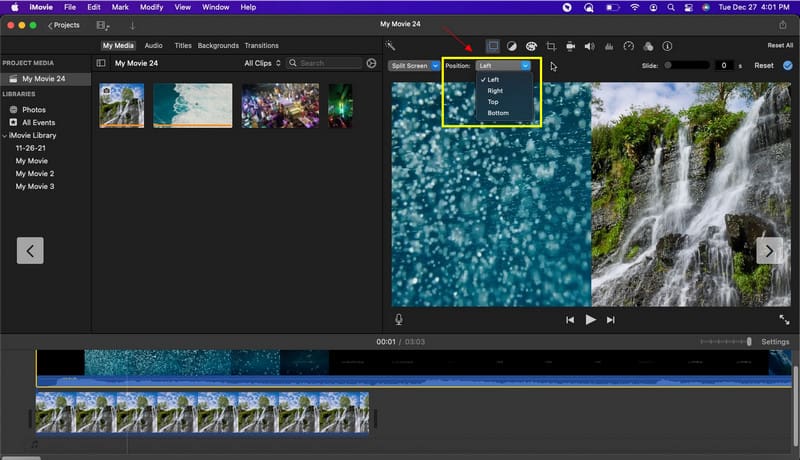
Exporta tu vídeo en pantalla dividida
Una vez que haya creado el video en paralelo que desea, puede guardar su salida.
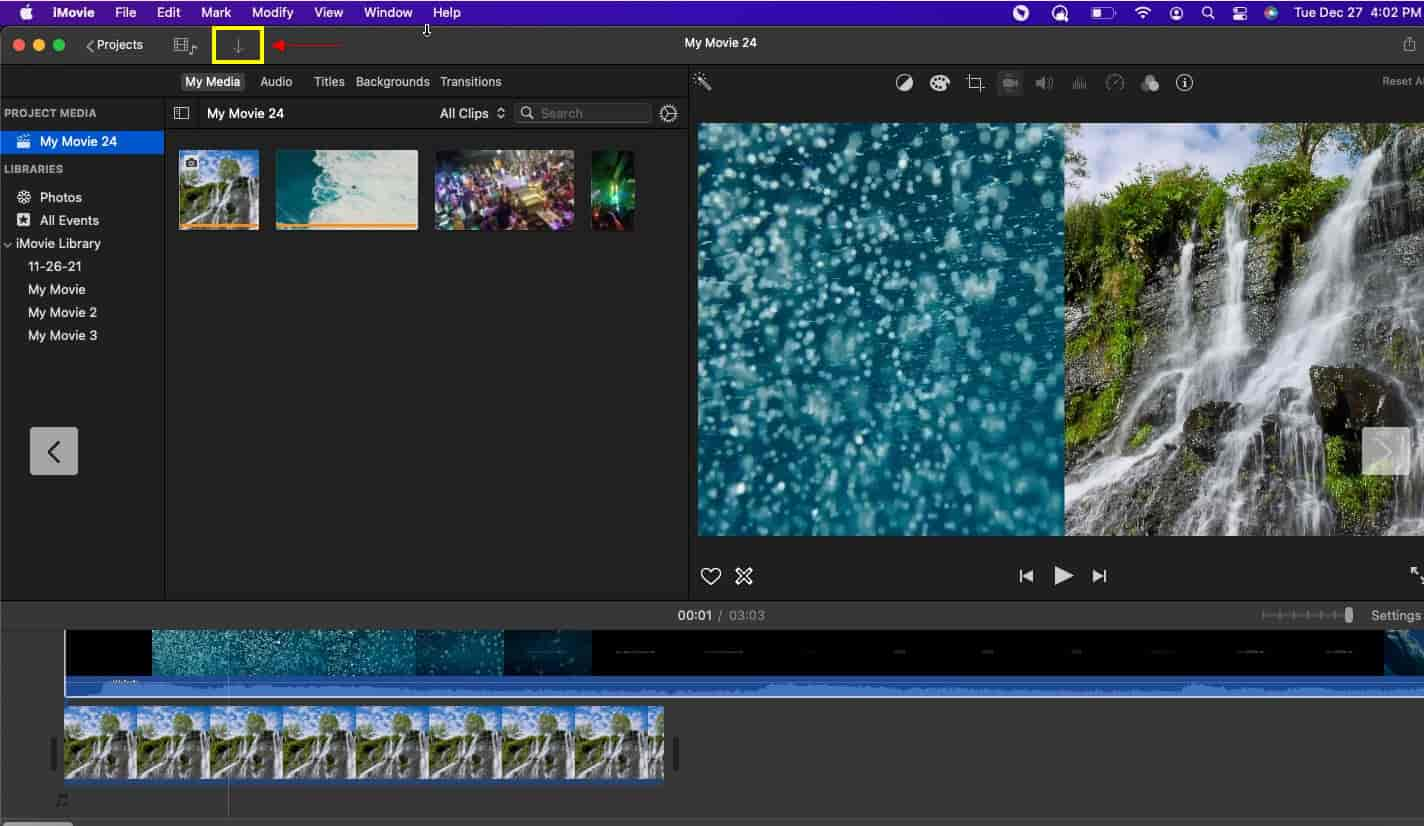
3.Sony Vegas
Puede aprender y utilizar este programa durante un breve periodo de tiempo para dominar el proceso de edición. Muchos lo usan comúnmente porque es fácil y manejable de usar. Además, puede acceder fácilmente a las herramientas de edición que puede utilizar para colocar vídeos uno al lado del otro. Para usarlo, siga los pasos que se indican a continuación.
Arrastre un clip a la línea de tiempo
Lo primero que debemos hacer es colocar los dos videoclips en la línea de tiempo. Además, una vez que arrastres los videoclips, automáticamente se colocará una pista de audio.
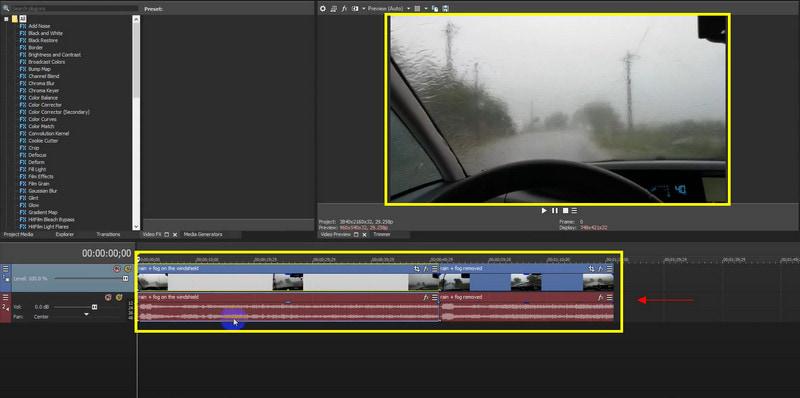
Aplicar vídeo en pantalla dividida
Haga clic en Video Fx y busque imagen en imagen. Arrastra el predeterminado desde uno de los videoclips. A partir de ahí, aparecerá otra pantalla separada.
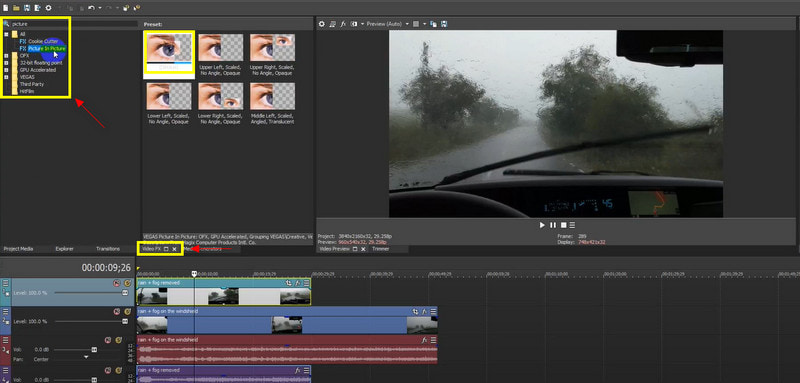
Exporta tu vídeo en pantalla dividida
Una vez que haya logrado el video de lado a lado que desea, puede exportarlo para guardar su salida.
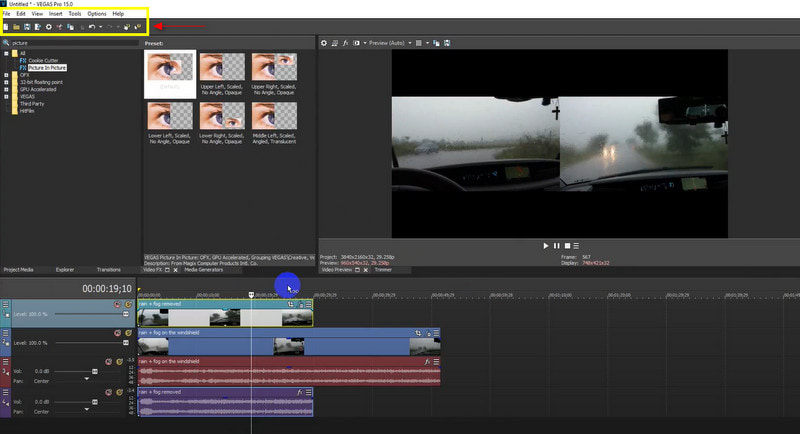
Parte 2. Cómo poner dos videos uno al lado del otro en tu teléfono
1. Fusión de vídeos
Video Merger es una de las aplicaciones del teléfono que se puede utilizar para crear vídeos uno al lado del otro. La aplicación tiene una interfaz sencilla. Por tanto, es fácil de usar y adecuado para principiantes. Tiene una función incorporada de lado a lado que puedes usar. Puede convertir el paso proporcionado en una guía si desea utilizarlo.
Cargar videoclips
Desde la interfaz de la aplicación, elija el botón Lado a lado. A partir de ahí, elige dos videoclips diferentes.
Reorganiza tus videoclips
Se verá que hay pantallas separadas para diferentes videoclips. Puedes intercambiarlos con el botón de rotación. Además, también puedes conservar el sonido original del vídeo o silenciarlo haciendo clic en el botón de nota musical.
Guarde su vídeo
Una vez que haya terminado con el proceso, puede guardar su resultado. Pulsa el botón Guardar que verás a continuación.
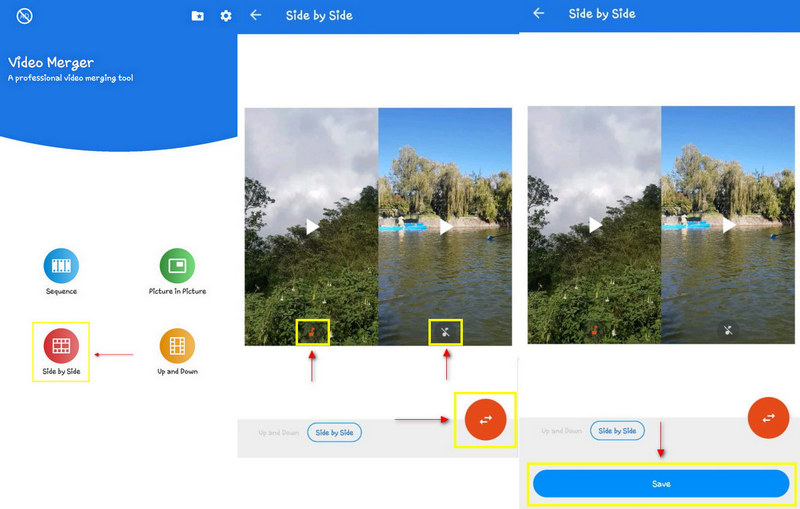
2. Fusión de vídeo: lado a lado
Video Merge - Side By Side le permite elegir qué tipo de patrón desea. Puede ser uno al lado del otro, en secuencia o arriba y abajo. Además, puedes fusionar dos clips diferentes en uno. Lo bueno de esto es que es fácil de usar y la interfaz no es complicada. A continuación se detallan los pasos proporcionados al utilizar la aplicación.
Elija Fusionar vídeo
Se da que desea fusionar sus videoclips en uno, así que seleccione el botón Fusionar video.
Elija dos clips diferentes
Desde su carpeta de archivos, elija dos videoclips diferentes que desee fusionar. Además, haga clic en el control de lado a lado para colocar sus videoclips de esa manera automáticamente.
Editar y agregar audio
Además del botón de modos, verá el botón Editar audio. Haga clic en esa opción y ajuste el volumen del sonido original. Además, también puedes agregar audio nuevo desde tu archivo.
Guarde sus videos combinados
Una vez que haya terminado de editar sus videoclips uno al lado del otro, haga clic en el botón Guardar en la esquina superior derecha.
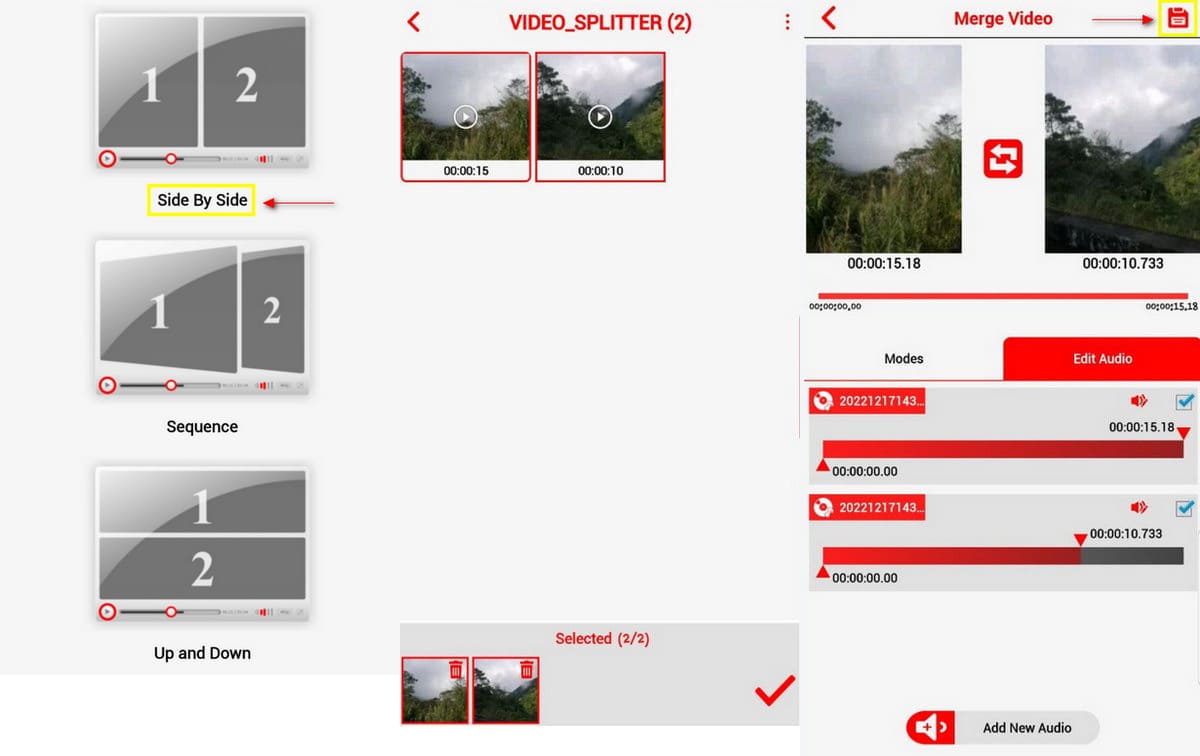
Parte 3. Preguntas frecuentes sobre el vídeo en paralelo
¿Cómo se hace un vídeo lateral en TikTok?
En la parte inferior, haga clic en Efectos y elija Dividir. Para iniciar el efecto de pantalla dividida, arrastre el puntero a la línea de tiempo de la aplicación. Entonces tú puedes obtén el video en pantalla dividida en TikTok.
¿Puedes poner dos videos uno al lado del otro en la historia de Instagram?
Abre tu aplicación de Instagram y haz clic en el ícono (+) en la sección superior izquierda para comenzar a crear una historia. Busque videos en el menú desplegable. Desde allí, haga clic en el botón Selección y seleccione varios videos.
¿Cómo pongo dos vídeos uno al lado del otro de forma gratuita?
El creador de collages de Kapwing te permite colocar varios videos uno al lado del otro. Es un editor de video en línea que puede crear un video uno al lado del otro.
Conclusión
Con esta publicación, puedes encontrar un programa que puedes usar. Las aplicaciones proporcionadas tienen una interfaz de usuario principiante y seguramente puedes confiar en ellas. Podrás utilizarlos a través de tu ordenador personal o cualquier dispositivo móvil compatible con él. Esta publicación seguramente te ayudará cómo poner dos videos uno al lado del otro. Ahora puedes empezar a hacer vídeos en paralelo basados en tu programa preferido que se ajuste a lo que quieres y buscas.
¿Qué opinas de esta publicación? Haga clic para calificar esta publicación.
Excelente
Clasificación: 4.9 / 5 (basado en 145 votos)
Encuentre más soluciones
Los 6 mejores editores de vídeo en pantalla dividida que deberías perderte en Windows y Mac Los 5 mejores creadores de collages para crear videos con música rápidamente Cree un collage de videos para Instagram Reels [móvil y escritorio] Las 5 mejores aplicaciones de vídeo en paralelo para principiantes [iOS/Android] 5 aplicaciones de collage de vídeos para Mac, Windows, iPhone y Android El mejor método de edición de vídeo imagen en imagen para creadoresArtículos relativos
- Editar video
- Cómo poner varios vídeos en una pantalla con 3 métodos
- Aprenda a crear una pantalla dividida en Adobe Premiere Pro
- Cómo hacer un collage de videos en un teléfono iPhone y Android
- Cómo hacer un vídeo en pantalla dividida en computadoras y teléfonos
- Cómo hacer una presentación de diapositivas o un collage de vídeos para Facebook
- El mejor método de edición de vídeo imagen en imagen para creadores
- Cómo agregar etiquetas a imágenes, vídeos, música y documentos
- 3 aplicaciones para desenfocar videos en iOS/Android, computadora y en línea
- Consulte los 5 principales visores de metadatos para vídeos, audio y fotos
- Cómo editar metadatos de archivos de video en una computadora y un teléfono móvil



